Parandage probleem “Sims 4 MC käsukeskus ei tööta”.
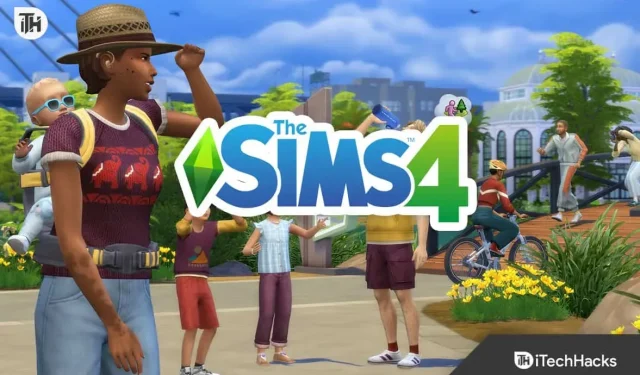
Mängus The Sims 4 loovad mängijad virtuaalseid tegelasi ja kontrollivad nende elu. Mängul on suur fännibaas ja paljud mängijad kasutavad oma mängukogemuse parandamiseks modifikatsioone. Selles mängus saavad mängijad oma simse ja mängumehaanikat juhtida MC Command Centeri kaudu. Mõned kasutajad on aga teatanud probleemidest MC Command Center modiga. Siin on mõned levinumad põhjused, miks MC Command Center ei pruugi töötada ja kuidas neid parandada.
Mis on MC juhtimiskeskus?
Sims 4 MC Command Centeri mod annab mängijatele suurema kontrolli oma simside ja mängumehaanika üle. Deaderpooli loodud modifikatsioone värskendatakse regulaarselt, et need töötaksid koos uusimate versioonidega. Mängijad armastavad modi, kuna see pakub palju kohandamisvõimalusi ja parandab mängukogemust.
Miks MC Command Center ei tööta?
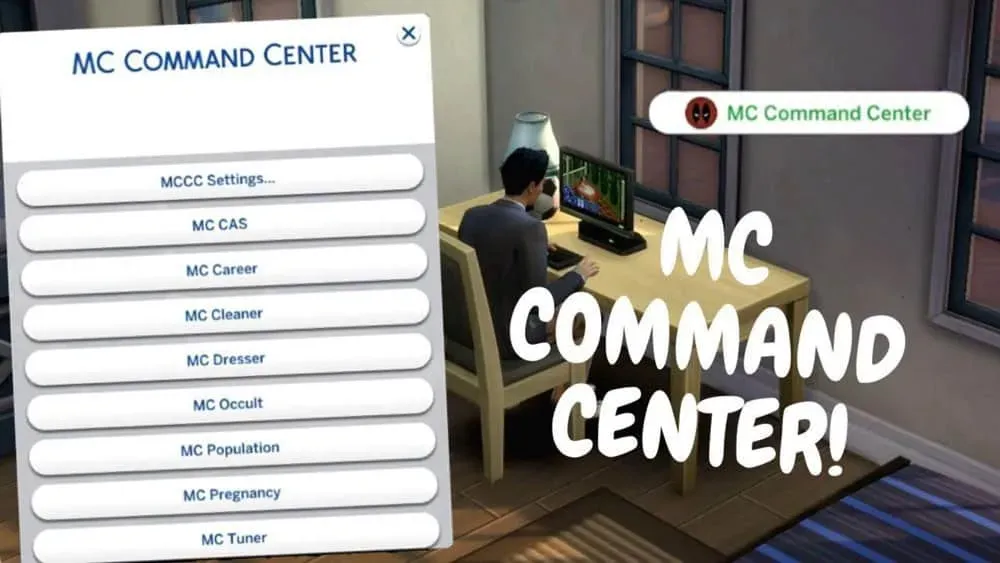
Võimalik, et MC Command Center ei tööta korralikult mitmel põhjusel. Mõned kõige levinumad põhjused on järgmised:
- Modifikatsiooni aegunud versioon: MC Command Center ei pruugi mängu uusima versiooniga ühilduda, kui kasutate vananenud versiooni. Probleemide vältimiseks peate veenduma, et kasutate modi uusimat versiooni.
- Vastuolulised modifikatsioonid: see võib takistada MC Command Centeri korralikku töötamist, kui kasutate koos nendega teisi modifikatsioone ja MC Command Centerit. MC Command Centeri funktsionaalsuse taastamiseks peate tuvastama ja eemaldama kõik vastuolulised modifikatsioonid.
- Katkised modifikatsioonifailid: mõnikord saavad mod-failid rikutud, mistõttu mod ei tööta korralikult. Sel juhul peate võib-olla modi uuesti installima.
- Mänguvärskendused: mäng ei pruugi MC Command Centeriga õigesti töötada, kui seda on hiljuti värskendatud. Sel põhjusel peate ootama modi värskendamist.
Parandage probleemid, mille tõttu MC juhtimiskeskus ei tööta
On mitmeid viise, kuidas parandada, et MC Command Center ei tööta. Siin on mõned kõige tõhusamad lahendused:
Värskendage modi
MC juhtimiskeskust värskendatakse regulaarselt, et see töötaks The Sims 4 uusimate versioonidega. Lisaks uute funktsioonide lisamisele ja vigade parandamisele värskendab Deaderpool regulaarselt modi, et tagada ühilduvus uusimate mängudega.
Modifikaadi funktsionaalsusega seotud probleemide vältimiseks on siiski hädavajalik värskendused alla laadida ja installida, kui need on saadaval. Värskendusi saate kontrollida, külastades modi looja veebisaiti või hoidlat, kuhu mod üles laaditi.
Modifikatsiooni värskendamiseks peate järgima neid samme.
- Hankige modi uusim versioon modi looja veebisaidilt või modihoidlast.
- Kui olete faili alla laadinud, ekstraktige see oma töölauale või muusse kohta.
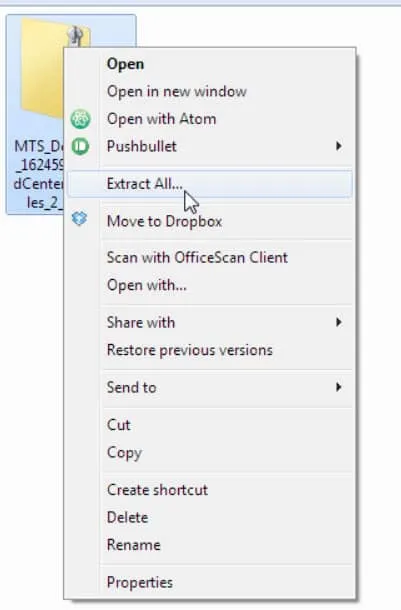
- Liikuge kausta Sims 4, mille leiate jaotisest Dokumendid > Electronic Arts > The Sims 4 .
- Otsige Sims 4 mängu kaustast üles kaust Modifikatsioonid.
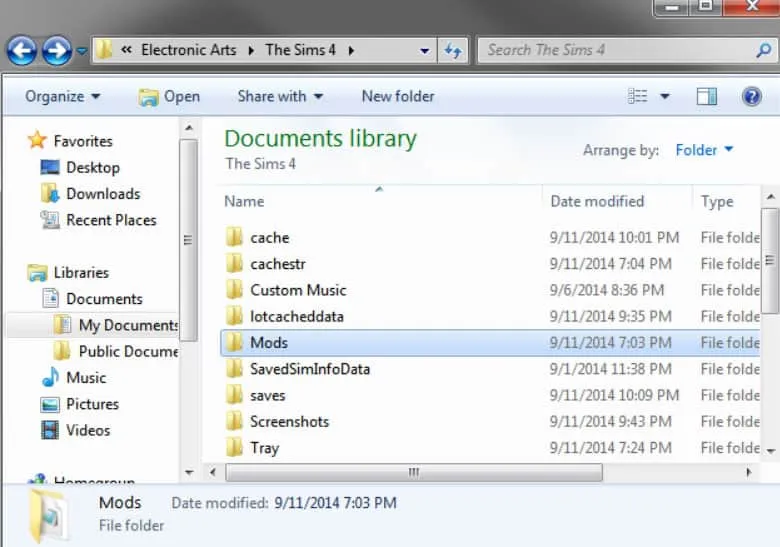
- Kustutage MC Command Centeri mod-fail.
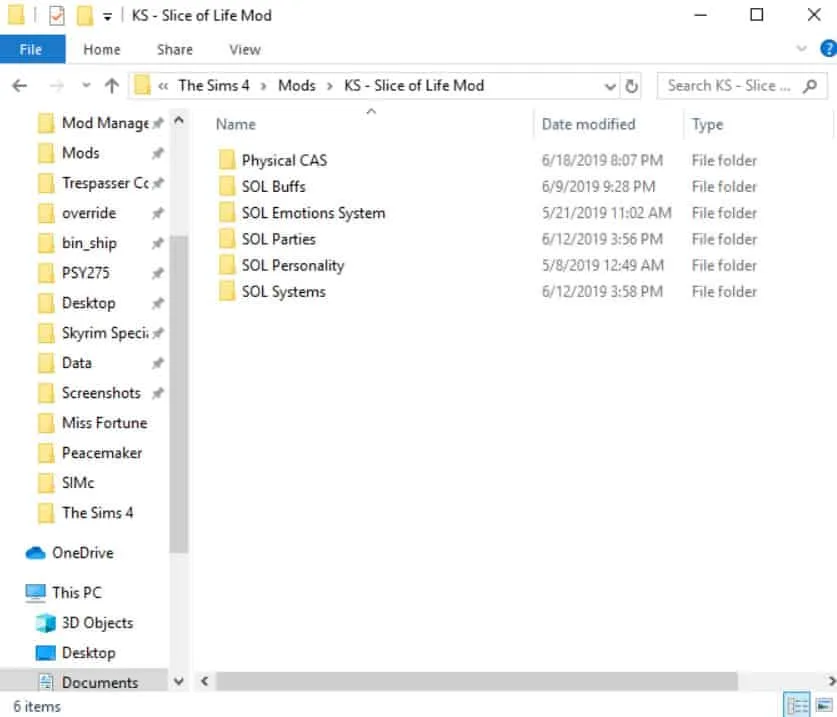
- Kleepige kausta “Mods” uus MC Command Centeri mod-fail, mille ekstraheerisite sammus 2.
- Veenduge, et mod töötab korralikult, käivitades mängu.
Eemaldage vastuolulised modifikatsioonid
Mõnel juhul võivad vastuolulised modifikatsioonid põhjustada MC Command Centeri krahhi. Pole harvad juhud, kui Sims 4 modifitseerimiskogukonna modifikatsioonid lähevad omavahel konflikti, mille tulemuseks on probleeme mängu funktsionaalsusega. Vastuoluliste modifikatsioonide eemaldamiseks peate järgima neid samme.
- Määrake konfliktne mod: esimene samm on kindlaks teha, milline mod on vastuolus MC Command Centeriga. Seda saate teha, käivitades mängu, kus on installitud ainult MC Command Center. Kui jah, proovige ükshaaval lisada muid modifikatsioone ja kontrollida, kas MC Command Center töötab. See tähendab, et viimati lisatud mod häirib MC Command Centeri tööd.
- Konfliktse modi keelamine või eemaldamine: pärast selle tuvastamist peate konfliktse modi keelama või eemaldama. Saate modi keelata, kustutades faili Sims 4 mängukausta kaustast Mods. Modifikatsiooni saate keelata ka modihalduri tööriista abil.
- Taaskäivitage mäng: kui MC Command Center ei tööta pärast konfliktse modi keelamist või eemaldamist, taaskäivitage mäng. Probleem oli vastuolulises režiimis.
- Korrake protsessi: kui MC Command Center ikka ei tööta, tuvastage ja lahendage kõik muud konfliktid, kuni need töötavad.
Installige mod uuesti
Kui olete proovinud kõiki selles artiklis varem mainitud lahendusi ja teil on endiselt probleeme MC Command Centeriga, võib modi uuesti installimine aidata. Modifikatsiooni uuesti installimiseks peate desinstallima praeguse versiooni ja installima uusima versiooni värske koopia. Siin on juhised MC Command Centeri uuesti installimiseks.
- Otsige üles Sims 4 mängu kaust jaotises Dokumendid > Electronic Arts > The Sims 4.
- Minge oma Sims 4 mängukaustas kausta Mods.
- Peate kustutama MC Command Centeri mod-faili.
- Minge modilooja veebisaidile või hoidlasse, kuhu mod varem üles laaditi, ja laadige alla uusim versioon.
- Saate allalaaditud faili oma töölauale või muusse kohta ekstraktida.
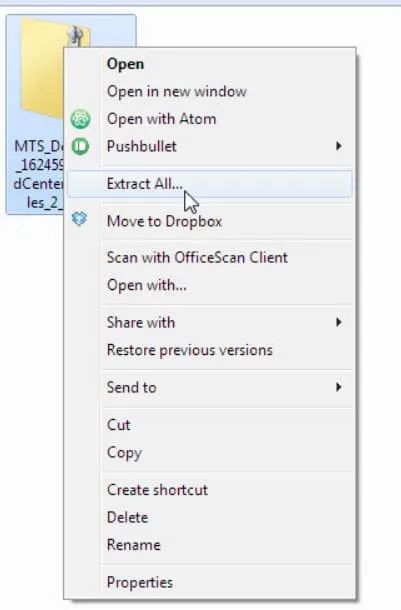
- Kleepige oma Sims 4 mängukausta kausta Mods ekstraktitud MC Command Centeri modifail.
- Käivitage mäng ja kontrollige, kas MC Command Center töötab korralikult.
Oodake värskendusi
Võib-olla on parem oodata värskendusi, kui olete proovinud kõiki selles artiklis varem mainitud tööriistu, kuid teil on endiselt probleeme MC Command Centeriga. Modifikaadi korrektse töötamise tagamiseks ja võimalike vigade või probleemide parandamiseks annab modi looja Deaderpool regulaarselt välja värskendusi.
MC Command Centeriga võib tekkida probleeme, kuna modifikatsioon ei ühildu mängu praeguse versiooniga või vea tõttu. Kui jah, peaksite ootama värskendusi.
MC Command Centerit värskendatakse modilooja veebisaidi või MC Command Centeri hoidla kaudu, seega kontrollige värskendusi sealt. Tavaliselt leiate nendelt veebisaitidelt viimaste värskenduste, veaparanduste ja teadaolevate probleemide loendi.
Praegu saate seda mängu mängida ilma MC Command Centerita või mõne muu modifikatsiooniga, mis pole sellega vastuolus. Nii et saate MC Command Centeri värskendusi oodates jätkata mängu mängimist.
Kontrollige oma seadeid
Samuti on võimalik parandada MC Sims 4 juhtimiskeskuse mittetöötamise probleemi, kontrollides modi seadeid. Modifikatsiooni funktsionaalsust saate kohandada erinevate seadete kaudu ja valed sätted võivad põhjustada probleeme.
Siin on juhised MC käsukeskuse sätete kontrollimiseks.
- Mängu saate alustada salvestatud mängu laadimisega.
- Klõpsake paremas ülanurgas menüül “Valikud”.
- Valige valikute loendist „MC Command Center”.
- Veenduge, et seaded on õiged. Kui seadete muutmiseks pole erilist põhjust, jätke need vaikeseadetele, välja arvatud juhul, kui teil on vaja neid muuta.
- Salvestage muudatused, klõpsates nuppu “Rakenda”.
- Taaskäivitage mäng ja kontrollige, kas MC Command Center töötab korralikult.
Mähi
Siit saate teada, kuidas lahendada Sims 4 MC juhtimiskeskuse mittetöötav probleem. Loodame, et see juhend on teid aidanud. Kommenteerige ka allpool ja andke meile teada, kui teil on küsimusi.



Lisa kommentaar